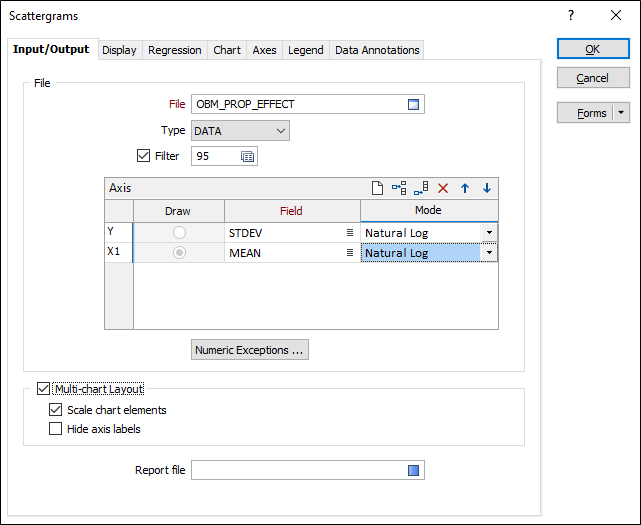Диаграммы рассеяния
Различные типы регрессии (экспоненциальный, логарифмический, полиномиальный и степень, перемещение среднего) поддерживаются, если существует только одно поле X. На ваше усмотрение можно вывести в просмотр и закодировать цветом линию регрессии и ее доверительные полосы. Доверительные области относятся к доверительному уровню среднего, а не к набору данных.
![]()
Ввод/Вывод
Файл
Во вкладке Ввод/Вывод диалогового окна Диаграмма рассеяния выберите Тип файла, и двойным нажатием левой кнопки мыши (или с помощью кнопки Поиск) укажите имя исходного файла. Если необходимо, задайте фильтр, чтобы выбрать обрабатываемые записи.
Ось
Используйте таблицу Оси и введите (или дважды щелкните мышью, чтобы выбрать) имя поля, которое будет использоваться для построения оси Y, и имена полей, которые будут нанесены вдоль оси X.
Вы можете использовать мышь с клавишей SHIFT или CTRL, чтобы выбрать несколько полей. С их помощью вы можете одновременно добавлять в таблицу множество строк для выбранных полей.
Обратите внимание, что поля, которые вы выбираете, могут перезаписать настройки существующей выборке полей/строк. Самый безопасный способ - добавить строку в список перед множественным выбором полей.
Если задано более одного поля Х, вы можете указать, какое поле отображать.
Выберете режим просмотра для каждого поля оси Y.
Выберете режим просмотра для каждого поля оси Х.
Метки по умолчанию на графиках часто используют имя поля ввода для обозначения наносимых данных. Если эти поля являются выражениями, тогда в качестве текста метки будут браться выражения. Чтобы избежать этого, вы можете использовать дополнительный атрибут для определения метки. Смотрите: Атрибут имени поля вывода
Вы можете использовать значения поля напрямую, либо брать логнормально преобразованные данные перед тем, как они будут выведены в просмотр. Чтобы использовать значения графика по мере того, как они появляются, выберите НОРМАЛЬН. Выберите ЛОГНОРМ, чтобы преобразовать значения полей X и Y до их отображения.
Числовые исключения
(По желанию) Используйте опцию Числовые исключения, чтобы проконтролировать, как будут обрабатываться нечисловые значения. Нечисловые значения включают в себя символы, пустые значения и значения со знаком меньше (<).
Несколько графиков
Вы можете активировать режим Несколько графиков и добавить график в просмотр для каждой комбинации полей в списке. Чтобы не загромождать график лишними данными, предусмотрены следующие параметры:
Масштабировать элементы графика
В режиме Несколько графиков выберите эту опцию, чтобы масштабировать заголовок / метку оси и размеры точек в соответствии с размером графиков.
Скрыть метки оси
В режиме Несколько графиков выберите эту опцию, чтобы уменьшить количество данных, скрыв метки и риски оси.
Файл отчета
При создании файла отчета во множественной регрессии (где имеется более одного поля оси Х), если вы интерактивно измените имена полей оси X или Y, в отчет будет выведена новая комбинация. Эта функция предоставляет возможность быстро накапливать отчеты, соответствующие каждой комбинации поля Х/Y. Количество данных в файле отчета будет расти очень быстро, поэтому вам не следует использовать файл отчета до тех пор, пока вы не изучите свои данные.
Введите (дважды щелкните мышкой или нажмите на кнопку поиска, чтобы выбрать) имя файла отчета, который будет записан в результате работы процесса. Чтобы просмотреть содержимое файлов, щелкните правой кнопкой мыши в окне файла и выберите Просмотр (F8).
Окно просмотра отчетов открывается для любой статистической функции, которая в результате формирует файл отчета. Нажмите кнопку Формы в панели инструментов окна просмотра, чтобы открыть или повторно открыть форму, настроить параметры статистических вычислений, а затем выбрать - перезаписать или присоединить вывод.
Формы
Нажмите на кнопку Формы, чтобы выбрать и открыть сохраненный набор форм или, если набор форм был загружен, сохранить текущий набор форм.
ОК
Если вы задали опции просмотра и настроили внешний вид графика, нажмите кнопку OK, чтобы запустить регрессию.
В окне Свойства , справа от графика, рассчитывается и отображается статистика. Если вы указали имя для файла отчета, создается краткий отчет, содержащий рассчитанную статистику.
В дополнение к отчетности, предоставляются сведения по стандартному отклонению и среднему по переменным Y, коэффициенте детерминации (R2) и дисперсии между группами (S2).